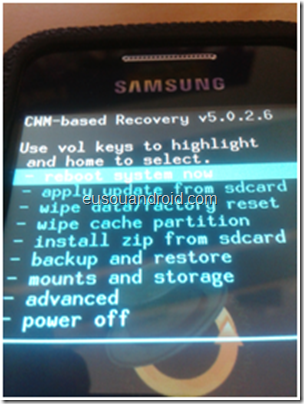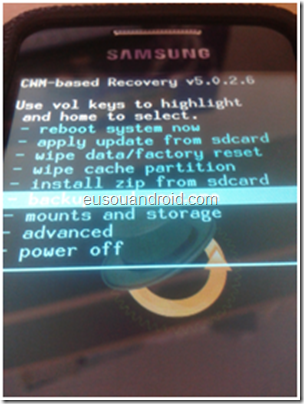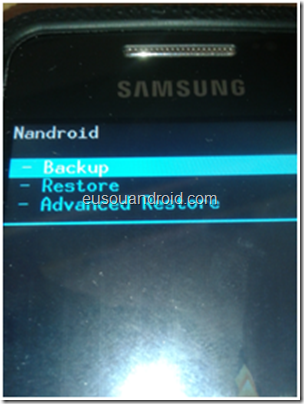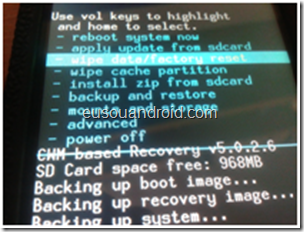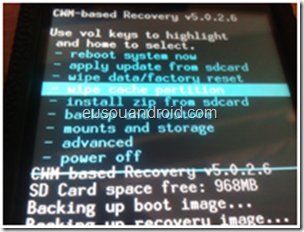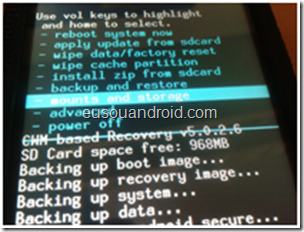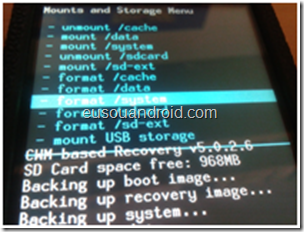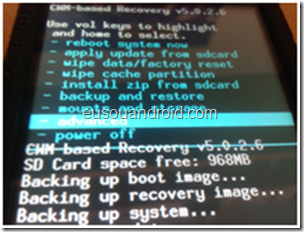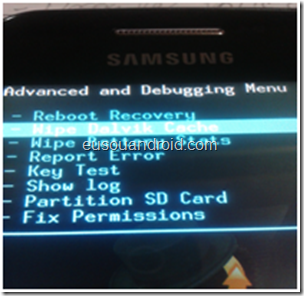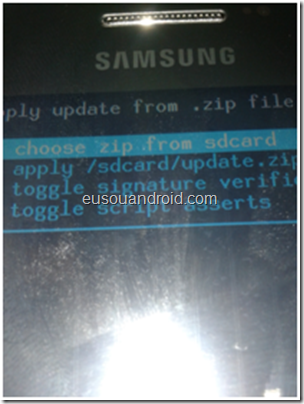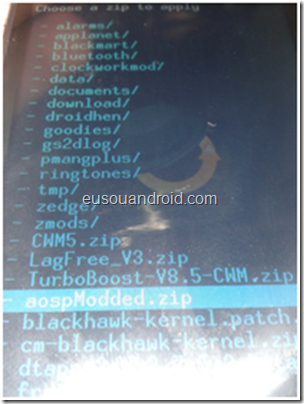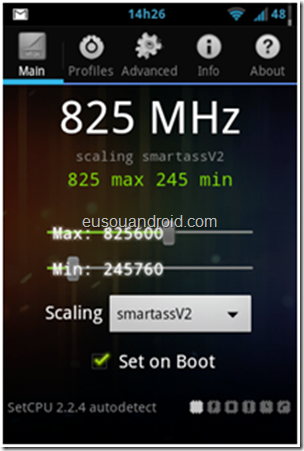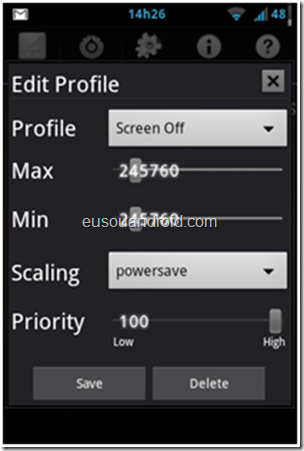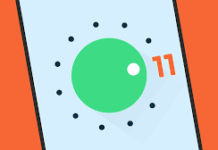>
Este post esta participando do Seja um Especialista Android
Concorrendo a vaga de especialista, vou postar uma série de alterações que venho pesquisando nos últimos meses…
Tutorial
1 – Baixe os arquivos abaixo, e coloque no SD (não extraia nenhum deles);
Rom: Link 1 - http://www.mediafire.com/?qgbucaucq6o0taf
Link 2 – http://www.4shared.com/zip/b91uH9Lh/aospModded.html
cm-blackhawk-kernel: http://www.mediafire.com/?w739uiif1zqqly1
frameworkmod:http://www.mediafire.com/?di0pbwx4g4p6q3y
CWM5: http://www.mediafire.com/?6rz455l1pce2y9q
Aplicativo Market 3.4.4: http://www.mediafire.com/?9u3rszrrjku6ccp
SetCpu: http://www.mediafire.com/?17zixyv5f1yc52i
Aplicativo ICS tema: http://www.mediafire.com/?89e1vg2kwa8ou1j
LagFree_V3.zip: http://www.mediafire.com/?6icrzm88ugohbke
TurboBoost-V8.5-CWM.zip: http://www.mediafire.com/?4hl4qblc4ilmhm3
app2sd.zip: http://www.mediafire.com/?dapk8hxpm3u11m5
2 – Entre no Recovery Menu(desligue seu Ace, espere 10 segundos, segure o botão home, e depois ligue seu ace, ainda segurando os dois botões)
Pode soltar os botões depois que ver essa tela:
3 – Com auxilio dos botões de volume (+ para cima, – para baixo e botão home para selecionar), navegue até a opção applysdcard:update.zip, agora navegue e selecione o arquivo CWM5.zip que você baixou, depois selecione a opção yes. Feito isso, selecione a opção reboot system now. Depois que a tela do ace apagar, faça a combinação de botões para entrar no recoverymenu novament
4 – Agora você pode notar que a tela está diferente, existem mais opções, e o nome mudou, não é mais recoverymenu, agora é ClockWorkMod, ou CWM. Certifique-se que você tem pelo menos 750 mb livre no cartão sd, se não libere espaço, pois iremos precisar. Com o espaço disponível, selecione a opção Backup andRestore no CWM, depois selecione Backup, pois se der alguma coisa errada, ou você não gostar das alterações, poderá restaurar seu Ace.
5 – Agora volte na tela inicial e use as opções:
Wipe data/factory reset (nota: todas as vezes que aparecer a selação de no,no,no, yes, sempre aperte yes)
Wipe cache partition.
Agora vá em mount and storage, e depois em format /system.
Finalizando, vá em advanced e depois wipedalvik-cache
6 – Agora instalaremos a rom, essa rom se chama Clean android, é uma rom quase AOSP (rom não alterada, original da google), é cyanogenMod 7.2, aceita scripts e custonkerneis muito bem, dentre suas principais definições estão:
-Mod de bateria
-Market antigo (mais rápido)*
-Deodexed
*É possível atualizar o Market manualmente.
Bugs: Na primeira iniciação a notification bar não aparece, mas é só reiniciar que o problema some.
Instalação:
-No CW vá eminstall zip fromsdcard, choose .zip fromsdcard e selecione o arquivo aospModded.zip
7 – Depois da rom instalada volte em install .zip fromsdcard (pararei de postar prints, pois já deu pra entender), dessa vez escolha o arquivo cm-blackhawk-kernel.zip, depois de instalado, volte na tela de seleção de arquivo, e escolha blackhawk-kernel.patch.zip.
8 – Depois de instalado os kernel de overclock (OC), iremos instalar os scripts de gerenciamento de ram. Vá eminstall .zip novamente e instale o TurboBoost-v8.5.zip e LagFreev3.zip, nessa ordem
OBS: Agora o tutorial se divide em duas partes, para os que querem o A2SD darktremor script, e os que não querem. Esse script funciona passando os aplicativos e seus dados para o sd, economizando um espaço interno enorme.
Prós de instalar o script:
– Economia de espaço interno
– Carregamento dos aplicativos mais rapidamente
Contras:
– Perda de cerca de 500 mb de espaço no cartão
– Alguns bugs, mais nada que impossibilite de funcionar
Quem for instalar, siga o passo 9, senão é só pula-lo.
9 – Primeiramente, reinicie seu ace, entre na rom recentemente instalada, você notará que a barra de notificações não aparece, isso é normal, quando você reiniciar, o bug vai sumir, mas primeiramente, configure seu idioma, pule a configuração de conta do google, e plugue seu ace no pc e copie TODOS as pastas e arquivos do seu sd para o pc.
Feito isso, volte para o CWM, dessa vez vá emadvanced, partitionsdcard, escolha 512 M e depois 0M, espere o processo terminar, agora volte a tela inicial do CWM, e vá em mountandstorage, selecione a opção Mount USB Storage, plugue seu ace no pc e passe de volta os arquivos que você copiou, depois do processo terminar, aperte OK.
Volte a tela de MountandStorage, dessa vez use a opção MOUNT /SYSTEM, não confuda com format, depois disso vá eminstall .zip, e selecione o arquivo app2sd.zip, depois de intalado reinicie. (é normal ele reiniciar algumas vezes sozinho).
Depois de estabilizado, configure sua conta google, e entre no Market (se quiser o novo Market, irá estar anexado no post, é só instalar por cima) baixe o aplicativo A2SD gui, e o abra. Dê permissões de superuser, e depois de yes no aviso, agora vá na avadalvik-cache, selecione sd-ext, depois aperte a opção move andrebuild (se der falta de espaço, só de rebuild). O aplicativo deverá ficar assim:
Depois de apertar Move andrebuid, o seu Ace irá reinciar, depois de reiniciado, vá em configurações, config. Cyanogen, Aplicação, Local de instalação e selecione memória interna.
Pronto! A2SD instalado.
10 – Agore volte no CWM, vá emmountandstorage, dê /mount system, vá em install .zip e selecione framework.zip. Reinicie. Esse zip server para aumentar o controle de volume de mídia de 15 estágios para 30
11 – Se você quiser o tema ICS, baixe no anexo, instale como aplicativo normal. Abra o aplicativo ThemeChooser e selecione tema Ice Cream Sandwich, de applyanyway
12 –Agora se você quiser economizar bateria, instale o SetCpu, em anexo no post, escolha auto recommendfrequencys, depois de permissões de super usuário, na tela inicial coloque assim:
– MAX: 840 mhz
– MIN: 254 mhz
– Scaling: smartassV2
E selecioneSet on Boot.
Na aba de profiles, selecione enable, e depois Add Profile, nesse profile configure assim:
– Profile: Screen Off
– MAX: 245 mhz
-MIN: 245 mhz
Scaling: Powersaver
Priority: 100
Pronto, espero que tenham gostado. xD
Nota: Desculpe pelos erros gramáticais
Agradeço a todos do XDA forums, pela ajuda que me deram nesses meses.
Autor: Rafael Machado
E-mail: [email protected]
Revisão e Edição: Pedro A.